Comment renommer un compte d'utilisateur Windows 10 local

Changer le nom du compte utilisateur Windows 10
Dans le champ de recherche type: comptes utilisateur et appuyez sur Entrée ou sélectionnez l'option Comptes d'utilisateurs parmi les résultats situés en haut de la liste..
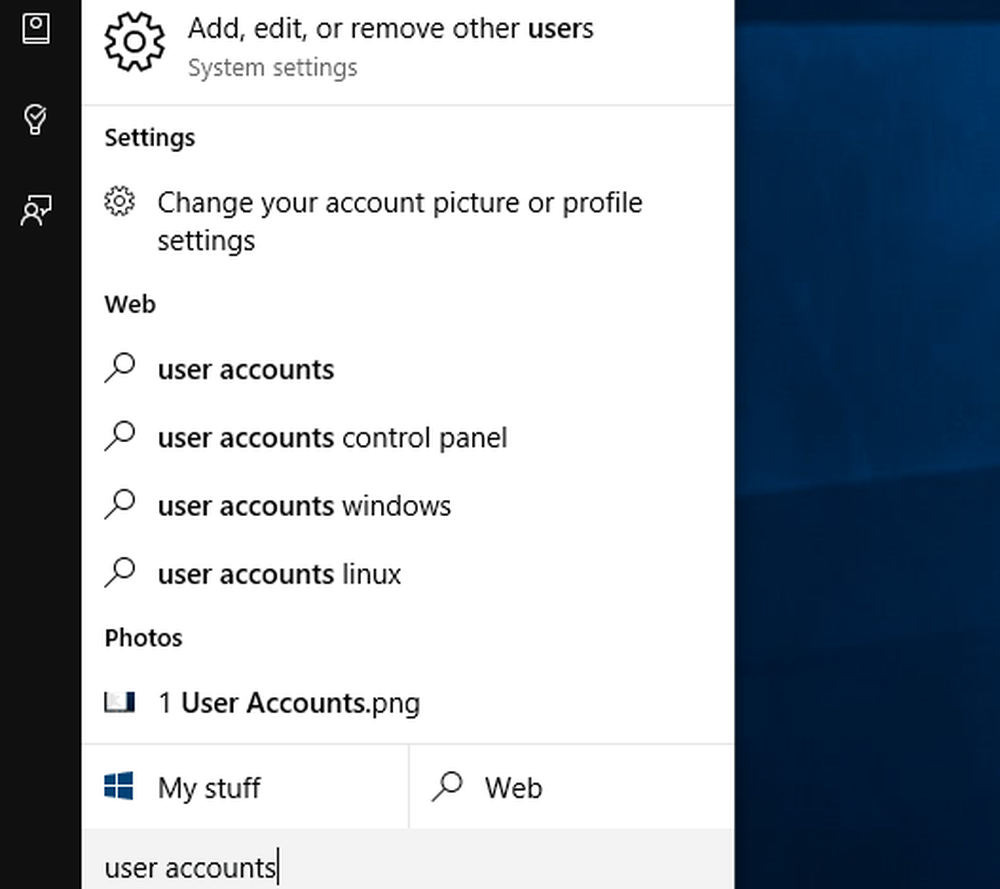
Cela ouvre la section Comptes utilisateurs dans le Panneau de configuration classique et à partir de là, sélectionnez Gérer un autre compte.
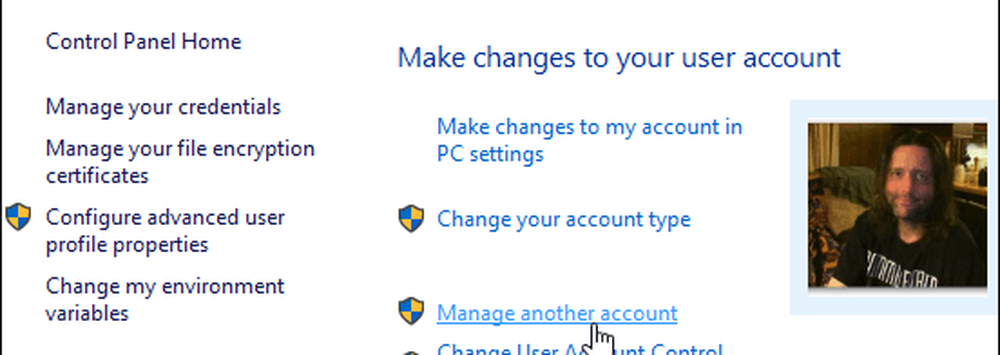
Ensuite, choisissez le compte d'utilisateur que vous souhaitez renommer.
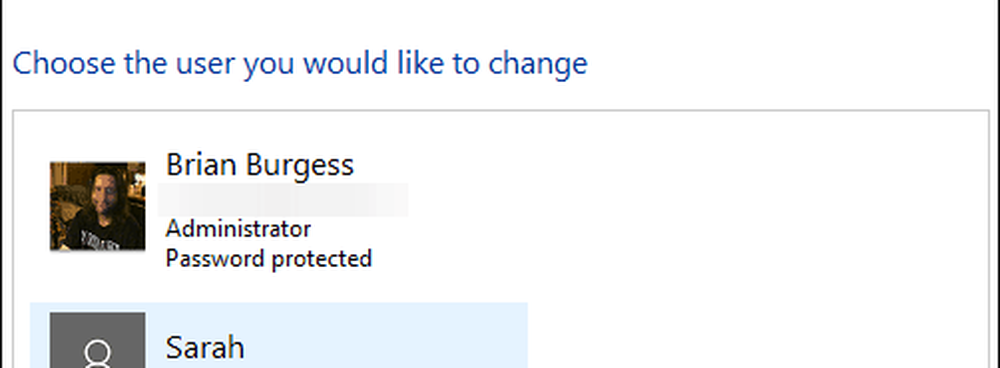
Dans la section suivante, vous pouvez utiliser différentes options pour gérer le compte. Dans ce cas, vous voulez sélectionner le premier choix - Changer le nom du compte.
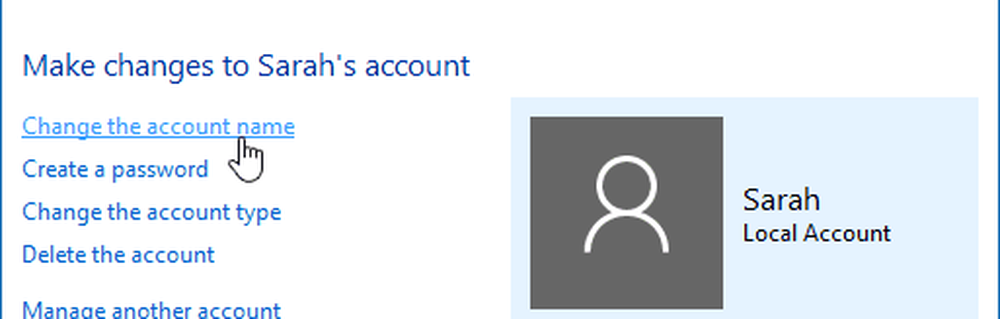
Maintenant, entrez le nouveau nom que vous voulez donner au compte, puis cliquez sur le bouton Changer le nom..
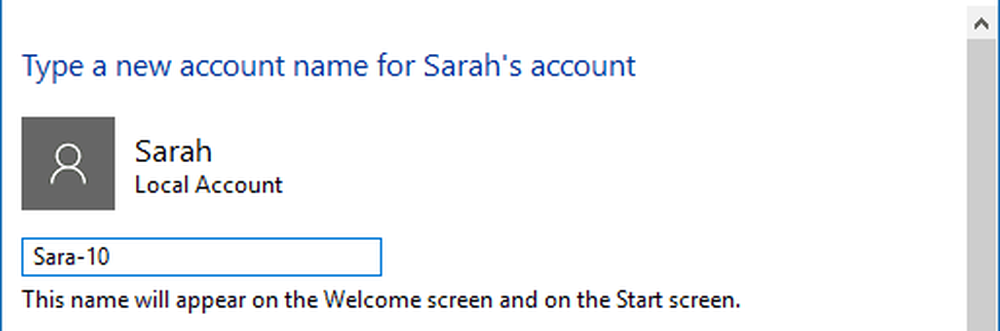
C'est tout ce qu'on peut en dire! Le compte est renommé et vous le verrez dans la section Gérer les autres comptes ainsi que sur l'écran de connexion..
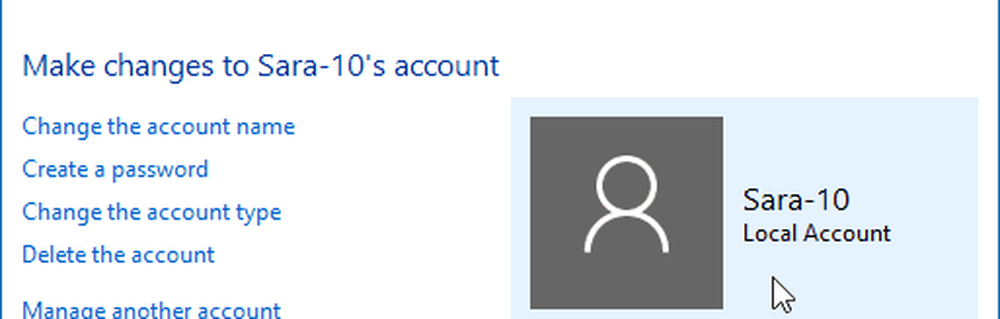
Microsoft commence à s'éloigner du Panneau de configuration et à transférer une grande partie de la configuration de l'ordinateur vers la nouvelle application Paramètres. Mais le Panneau de configuration est toujours là pour le moment. Cela pourrait changer avec le temps à mesure que Windows 10 arrive à maturité. Si cela se produit, nous mettrons à jour ce processus.
Si vous avez récemment mis à niveau Windows 7 vers Windows 10 et que vous êtes nouveau sur le système d'exploitation et que vous souhaitez en savoir plus sur son utilisation, assurez-vous de consulter nos archives complètes de Windows 10..
Et pour plus de discussion et d'aide sur le nouveau système d'exploitation de Microsoft, rendez-vous sur les forums gratuits Windows 10..



